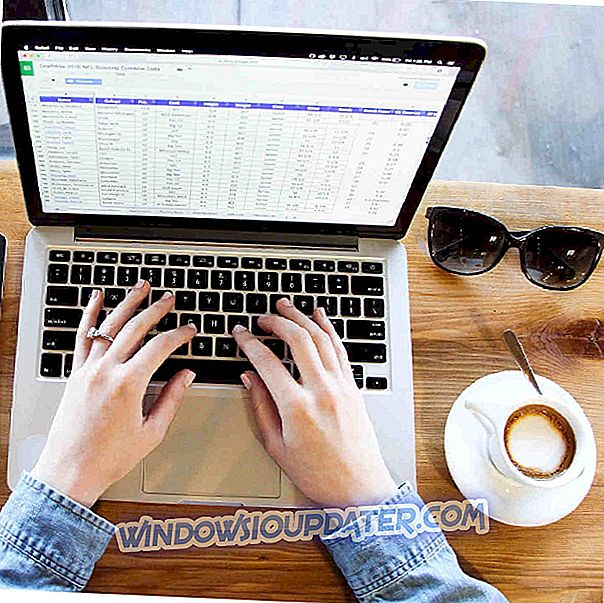Microsoft ha publicado recientemente muchas correcciones para Windows 8, 8.1 y los próximos propietarios de Windows 10, y una de las actualizaciones recientes incluye algunas correcciones para problemas relacionados con los archivos adjuntos de Microsoft Outlook. Echemos un vistazo abajo.

Si encuentra el siguiente problema: "lleva mucho tiempo abrir un archivo adjunto en Microsoft Outlook en Windows 10, Windows 8.1 o Windows Server 2012 R2", entonces le complacerá saber que el equipo de Microsoft ha solucionado los problemas. . Solo debe asegurarse de haber ejecutado la última actualización de Windows ya que no se le ha proporcionado una revisión para descargar.
Problemas con los archivos adjuntos de Microsoft Outlook corregidos para algunos usuarios de Windows 8, 8.1, 10
Así es como se ha descrito el tema oficial:
Tiene una computadora que ejecuta Windows 8.1, Windows RT 8.1 o Windows Server 2012 R2. Intenta abrir un archivo adjunto en Microsoft Outlook y la redirección de carpetas se utiliza para guardar el archivo adjunto en una carpeta específica. La latencia de la conexión de red es alta.
El paquete acumulativo de actualizaciones 2984006 es el que contiene la solución, así que asegúrese de no perderse. La solución se aplica a Windows 8.1 Enterprise, Windows 8.1 Pro, Windows 8.1, Windows RT 8.1 y todas las versiones de Windows Server 2012 R2.
Fix 'Outlook tarda mucho tiempo en abrir un archivo adjunto' soluciones simples
En primer lugar, intente ejecutar Outlook en el modo Intercambiado en caché. Esto podría abrir algunos archivos adjuntos problemáticos. Aquí está cómo hacerlo:
- Abra Outlook, haga clic en 'Archivo' en la barra superior de la aplicación y seleccione 'Configuración de la cuenta'
- Seleccione una cuenta de Exchange en la pestaña 'correo electrónico' y haga clic en 'Cambiar' después de
- Marque la casilla de verificación 'Usar modo de intercambio en caché'; permitirá que su Outlook se ejecute en modo caché
- Reiniciar Outlook
También puede probar otra solución simple: actualice Outlook a una versión más nueva. Las nuevas versiones de Outlook se ejecutan más rápido y pueden hacerse cargo de archivos adjuntos y correos electrónicos más grandes. En caso de que no llegue para solucionar este problema, simplemente cambie el cliente de la aplicación de correo. Te recomendamos encarecidamente Mailbird, uno de los mejores clientes de aplicaciones de correo en este momento. Puedes descargar su versión gratuita desde la página web de Mailbird.
Deje su comentario a continuación y háganos saber si ha resuelto sus problemas.